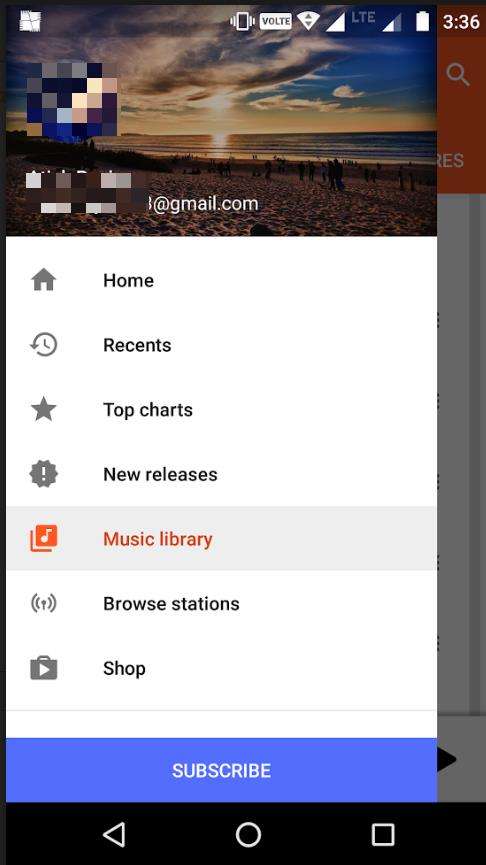كيفية إزالة مشغل الموسيقى من قفل الشاشة في iOS 12/11
iOS 11 يجلب معه مجموعة من الميزات الجديدة لـيمكنك استكشاف والتمتع به على الأجهزة التي تعمل بنظام iOS. طالما كان لديك جهاز يدعم التحديث على نظام التشغيل iOS 11 ، يجب أن تكون قادرًا على الاستمتاع بكل ما يمتلكه هذا الإصدار الجديد من نظام التشغيل. واحدة من أحدث الإضافات إلى هذا الإصدار من iOS هي أداة مشغل موسيقى على شاشة القفل.
القطعة يوفر لك أزرار للتحكمملفات الموسيقى التي يتم تشغيلها. إذا لم يكن هذا شيء تريده ، فسوف يساعدك الدليل التالي في إزالة مشغل الموسيقى من شاشة القفل في iOS 12 / 11.4 / 11.3 / 11.2 / 11 iPhone X / 8/8 Plus / 7/7 Plus / 6s / 6s Plus / 6/6 بلس.
1. فرض إغلاق جميع التطبيقات على جهازك
قد يكون هذا التطبيق مفتوحًا على جهازكيقوم الجهاز بتشغيل بعض الموسيقى وهذا يؤدي إلى ظهور أداة الموسيقى على شاشة القفل. ستظهر الأداة حتى عندما يكون التطبيق قد أوقف المسار مؤقتًا.
لذا ، فإن أول ما عليك فعله هو الإغلاقجميع التطبيقات المفتوحة على جهاز iOS الخاص بك. يمكن القيام بذلك عن طريق الضغط المزدوج على زر الصفحة الرئيسية ثم تمرير جميع التطبيقات الموجودة على الشاشة. سوف يتأكد من إغلاق جميع التطبيقات على جهازك.

ثم تحقق من شاشة القفل الخاصة بك ومعرفة ما إذا كانت أداة الموسيقى قد اختفت. من المحتمل أن يكون ذلك بسبب عدم وجود شيء مفتوح على جهازك.
2. تعطيل جميع علامات التبويب في سفاري
قد يكون ذلك أيضًا علامة تبويب موقع ويب في Safariيقوم المتصفح بتشغيل ملف صوتي مما يؤدي إلى ظهور أداة الموسيقى في شاشة القفل. للحصول على الموسيقى من شاشة القفل في نظام iOS 11/12 ، قم بما يلي:
افتح تطبيق Safari على جهازك وأغلق جميع علامات التبويب المفتوحة هناك. سيضمن ذلك أيضًا إغلاق أي علامة تبويب ربما تقوم بتشغيل ملف صوتي.

بمجرد إغلاق جميع علامات التبويب ، يمكنك ذلكاضغط على زر الطاقة على جهازك للوصول إلى شاشة القفل. ستجد أن أداة مشغل الموسيقى لم تعد موجودة. لقد أنجزت ما تريد.
3. أغلق تطبيق الموسيقى بالكامل على جهازك
فقط لكي تكون على الجانب الآمن ، يجب عليك إغلاق تطبيق الموسيقى بالكامل على جهاز iOS 12/11. هذا يعني فتحه ومن ثم التأكد من إغلاقه بالكامل.
قم بتشغيل تطبيق الموسيقى من نقطة انطلاق جهازكجهاز iOS. دع التطبيق يبدأ التشغيل بالكامل. ثم ، أغلقه تمامًا كما تفعل مع أي تطبيق آخر وتأكد من إغلاقه تمامًا. إذا كنت لا تزال تسمع تشغيل الصوت منه ، فلم يتم إغلاقه بالكامل.

ثم انتقل إلى شاشة القفل الخاصة بجهازك وستجد أن أداة الموسيقى قد ولت.
إذا كنت لا تزال غير قادر على التخلص من أداة الموسيقىمن شاشة القفل على iPhone ، قد تكون مشكلة في التطبيقات التي قمت بإلغاء تثبيتها بالفعل على جهازك. ربما تركت هذه التطبيقات بعض الملفات التي تسبب المشكلة وتحتاج أولاً إلى إزالة هذه الملفات لإصلاح المشكلة.
أدخل https: //www.tenorshare.com / products / free-iphone-cleaner.html ، وهي أداة تساعد على تحرير أجهزة iOS وتنظيف جميع الملفات غير المرغوب فيها وملفات temp وذاكرة التخزين المؤقت للتطبيق. ينبغي أن يساعدك في حل المشكلة التي تواجهها على جهازك. ما عليك سوى التوجه إلى iCareFone Cleaner وتنزيل التطبيق وتثبيته على جهاز الكمبيوتر الخاص بك والبدء في مسح جهازك.

عندما تصل إلى شاشة النتائج ، انقر فوقزر تنظيف بجوار كل عنصر تريد إزالته من جهازك. في أي وقت من الأوقات ، سيكون تطبيق iCareFone قد أزال ملفات بقايا الطعام من جهاز iOS 11 / iOS 12 الخاص بك.
يجب أن يساعدك الدليل أعلاه في التخلص من الموسيقىلاعب من شاشة القفل في دائرة الرقابة الداخلية 11/12. وإذا لم تتمكن من القيام بذلك لسبب ما ، فلديك تطبيق صغير لطيف يساعد على تنظيف البريد غير الهام الذي قد يمنع المهمة المقصودة.